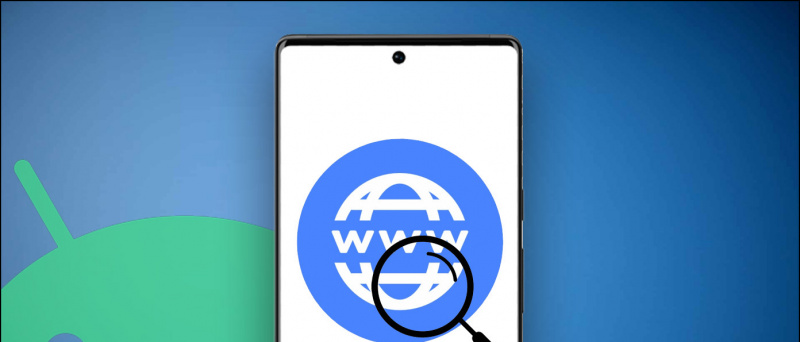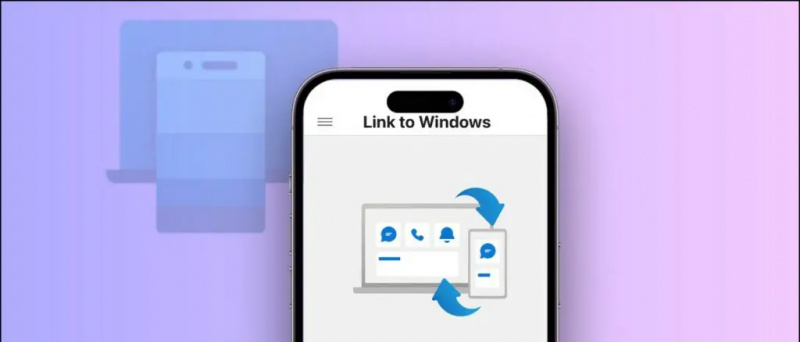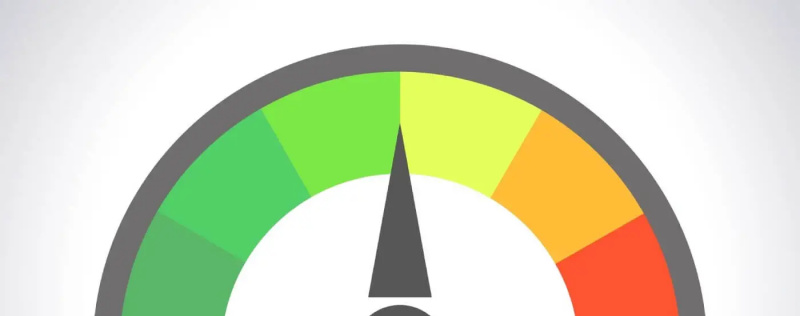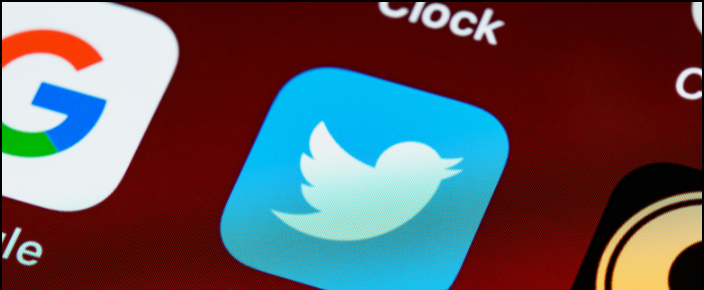Hai perso tutti i messaggi di testo sul tuo file i phone ? Bene, l'app Messaggi potrebbe contenere testi importanti, che potresti avere difficoltà a recuperare se eliminati accidentalmente. Tuttavia, è assolutamente possibile recuperarli, soprattutto se esegui regolarmente il backup del tuo iPhone. Ecco tre semplici modi per farlo recuperare i messaggi di testo eliminati nell'app Messaggi su iPhone in esecuzione iOS 14 o sotto.
Recupera messaggi di testo eliminati su iPhone con iOS 14
Sommario
- Recupera messaggi di testo eliminati su iPhone con iOS 14
- Avvolgendo
Dato che sei qui, potresti aver già perso i messaggi del tuo iPhone e staresti cercando dei modi per recuperarli. E se sei ancora confuso sulla possibilità di recuperare i messaggi eliminati sul tuo iPhone, allora sì, è possibile nella maggior parte dei casi.
Diamo un'occhiata ad alcuni modi comuni per recuperare i messaggi su iPhone: questi metodi funzioneranno su iOS 14 e versioni precedenti.
contatti android non sincronizzati con gmail
1. Recupera i testi cancellati usando iTunes
Potresti essere fortunato se esegui regolarmente il backup del tuo iPhone tramite iTunes. Il backup di iTunes contiene un backup completo di tutti i file archiviati sul tuo iPhone, inclusi i messaggi di testo dall'app Messaggi. Di solito, iTunes esegue automaticamente il backup del tuo iPhone ogni volta che lo colleghi al computer.
Tuttavia, tieni presente che il ripristino di un backup di iTunes cancellerà i dati correnti del tuo iPhone e li sostituirà con i dati di backup. Di conseguenza, potresti finire per perdere i dati correnti. Quindi, procedi solo se ti senti a tuo agio a tornare al momento in cui è stato creato il backup.
Per ripristinare i messaggi di iPhone e altri dati utilizzando iTunes, segui i passaggi indicati di seguito.
- Collega il tuo iPhone al computer utilizzando un cavo USB compatibile.
- Apri iTunes sul tuo computer.
- Una volta aperto iTunes, fai clic su icona del telefono nell'angolo in alto a sinistra. Seleziona il tuo dispositivo.

- Quindi seleziona Sommario dalla barra laterale a sinistra.
- Ora vedrai i dettagli del backup più recente, incluse la data e l'ora. Verificare che il backup provenga prima di eliminare i testi.
- Clicca su Ripristinare il backup .

- Clicca su Ristabilire per confermare quando richiesto.

Questo è tutto. Il tuo iPhone verrà ora ripristinato con i dati precedenti. I messaggi eliminati normalmente appariranno nell'app Messaggi. Assicurati di non ripristinare i backup che hai creato dopo aver eliminato i messaggi poiché non avranno i dati eliminati.
Se viene visualizzato un errore che chiede di disabilitare Trova il mio iPhone, vai su Impostazioni sul tuo iPhone. Qui, fai clic sul tuo ID Apple> Trova il mio> Trova il mio iPhone> Spegnilo. È possibile abilitarlo in un secondo momento dopo aver ripristinato il backup.
Nota: Il ripristino del backup sovrascriverà tutti i dati sul tuo iPhone che sono più recenti del backup. Prendine nota.
2. Recupera i testi eliminati utilizzando iCloud Backup
L'altra opzione per ripristinare i messaggi di testo cancellati su iPhone è tramite il backup di iCloud. Se viene eseguito il backup del tuo iPhone su iCloud, puoi ripristinarlo per recuperare tutti i messaggi eliminati. Tuttavia, tieni presente che questo cancellerà tutti i dati correnti sul tuo dispositivo per sostituirli con i vecchi dati di backup.
Per ripristinare i messaggi di testo su iPhone utilizzando iCloud, dovrai ripristinare il tuo iPhone alle impostazioni di fabbrica e quindi configurarlo utilizzando il vecchio backup di iCloud, come segue:
Passaggio 1: verifica la disponibilità di backup iCloud



- Aperto impostazioni sul tuo iPhone.
- Tocca il tuo ID Apple (il tuo nome) in alto.
- Nella schermata successiva, seleziona iCloud .
- Quindi fare clic su Gestisci archiviazione e seleziona Backup .


- Qui vedrai tutti i tuoi backup iCloud.
- Cerca il backup del tuo iPhone creato prima di eliminare i messaggi.
Se trovi un backup che hai creato prima di eliminare i messaggi, procedi con il passaggio successivo.
Passaggio 2- Ripristina il tuo iPhone.
Tuttavia, tieni presente che il ripristino delle impostazioni di fabbrica del tuo iPhone eliminerà tutti i dati correnti. Perderai tutti i dati che hai aggiunto dopo il backup, quindi assicurati di conservare una copia separata di questi dati.



- Vai a Impostazioni> Generali> Ripristina .
- Qui fare clic su Cancella tutti i contenuti e le impostazioni .
- Conferma quando ti viene chiesto il passcode dell'iPhone.
- Il tuo iPhone impiegherà ora alcuni minuti per ripristinare le impostazioni di fabbrica ed eliminare tutti i dati correnti.
Passaggio 3: configurazione utilizzando iCloud Backup.

- Una volta avviato il tuo iPhone, inizia a configurarlo come al solito.
- Una volta visualizzato il file App e dati schermata durante l'installazione, fare clic sull'opzione che dice Ripristina da iCloud Backup .
- Ora seleziona il backup che desideri ripristinare.
Una volta che il tuo iPhone si avvia dopo aver ripristinato il backup di iCloud, apri l'app Messaggi. Qui troverai tutti i messaggi eliminati in precedenza. Tuttavia, come già accennato, i dati dopo che è stato eseguito il backup non verranno visualizzati sul dispositivo.
3. Recupera i messaggi iPhone eliminati tramite app di terze parti
Puoi recuperare facilmente i testi cancellati sul tuo iPhone utilizzando uno dei due metodi precedenti, a condizione che tu sia a tuo agio con la perdita dei dati correnti in cambio di quello più vecchio. E anche questo non sarà un problema se crei copie del nuovo contenuto.
Tuttavia, se non hai mai creato un backup in primo luogo, dovrai tentare la fortuna con app di terze parti. Diversi software di terze parti ti consentono di recuperare i messaggi SMS eliminati anche se non disponi di backup esistenti. Inoltre, non è necessario inizializzare il tuo iPhone per questo.
Puoi provare app come PhoneRescue di iMobie , Dr. Fone Recovery , Enigma iOS Data Recovery , Tenorshare Ultdata , EaseUS MobiSaver e altro ancora. Tuttavia, non è garantito se sarai necessariamente in grado di recuperare tutti i dati.
Se stai optando per questo metodo, assicurati di farlo il prima possibile. Più tardi proverai, minore sarà la possibilità di recuperare i messaggi di testo.
I messaggi vengono eliminati automaticamente?
I messaggi vengono eliminati automaticamente sul tuo iPhone? Bene, iOS ha la possibilità di eliminare automaticamente i vecchi messaggi. Quindi, assicurati che sia disabilitato nelle impostazioni, come segue:
come fare un film con google foto



- Aperto impostazioni sul tuo iPhone.
- Scorri verso il basso e fai clic su Messaggi .
- Qui fare clic su Conserva i messaggi in Cronologia messaggi.
- Assicurarsi ' Per sempre ' è selezionato.
Avvolgendo
Questi erano tre modi rapidi per recuperare i messaggi eliminati su iPhone con iOS 14 o inferiore. Inoltre, abbiamo anche menzionato la soluzione per i messaggi eliminati automaticamente su iPhone. Prova tutti i metodi e fammi sapere cosa ha funzionato per te nel recuperare i testi su iOS nei commenti qui sotto. Restate sintonizzati per altri articoli simili.
Inoltre, leggi- 5 modi per risolvere il problema dell'archiviazione iCloud su iPhone .
Commenti di FacebookPuoi anche seguirci per notizie tecniche istantanee su Google News o per suggerimenti e consigli, recensioni di smartphone e gadget, iscriviti GadgetsToUse Telegram Group o per gli ultimi video di revisione iscriviti GadgetToUtilizzare il canale Youtube.